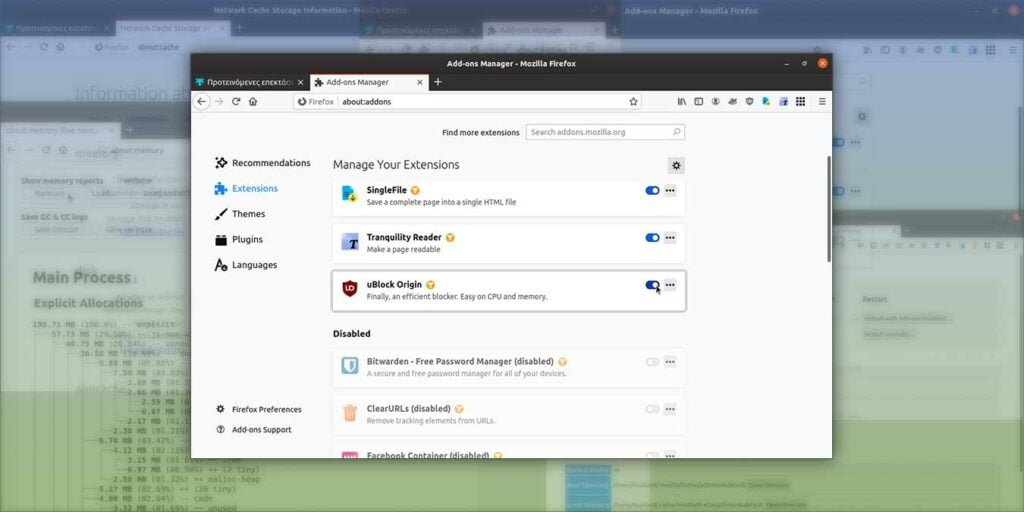¿Su navegador Firefox tartamudea, se congela, se bloquea o consume gigabytes de RAM? Aquí se explica cómo solucionar problemas de Firefox cuando comienzan a aparecer problemas.
Comience por asegurarse de que también haya consultado nuestras sugerencias anteriores sobre cómo resolver problemas con Firefox. Si esas soluciones no funcionaron, entonces sigue leyendo.
La mejor manera de encontrar un complemento problemático
Lo primero que debe hacer cuando Firefox comienza a comportarse mal es verificar los complementos instalados para ver si alguno de ellos es el culpable. Sin embargo, no los deshabilite uno por uno, ya que eso podría terminar ocupando una parte importante de su tiempo, dependiendo de la cantidad de complementos instalados.
Puede encontrar el complemento problemático más rápidamente si los desactiva en lotes y aplica un pequeño truco donde los divide en subgrupos. Veamos cómo hacerlo.
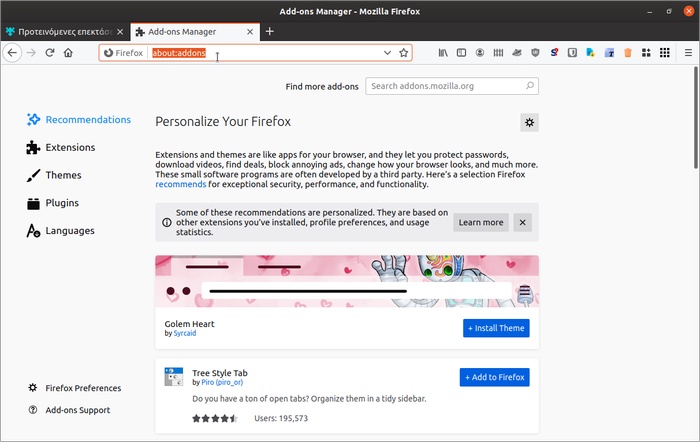
Seleccione «Complementos» en el menú principal de Firefox o escriba about:complementos en la barra de URL y presione Entrar para ver la página de administración de complementos del navegador. Haga clic en la entrada «Extensiones» del menú de la izquierda para ver una lista de todos los complementos instalados.
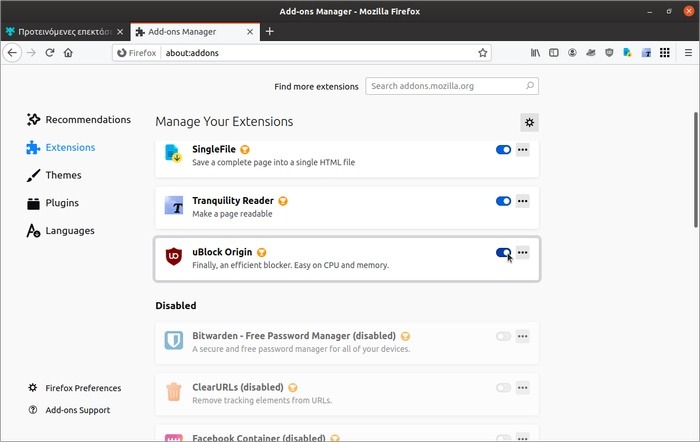
En lugar de deshabilitar sus complementos uno por uno, es mejor deshabilitar la mitad de ellos. Luego, reinicie su navegador e intente replicar el problema que tuvo anteriormente. Si el problema vuelve a asomar su fea cabeza, eso significa que el complemento problemático permanece activo. Si no es así, el culpable fue uno de los complementos que deshabilitó. Intercambie grupos volviendo a habilitar la mitad de los deshabilitados y repita.
Este enfoque, al tratar con sus complementos en grupos, hace que sea mucho más fácil identificar el complemento que debe deshabilitar. Al averiguar, en un solo paso, si el problema está en la mitad de tus extensiones, no tendrás que revisar la otra mitad. Esto terminará ahorrándole mucho tiempo y hará que el proceso de solución de problemas sea mucho más manejable.
Obtener información de las páginas «Acerca de»
Aunque la causa más probable de los problemas en la mayoría de las instalaciones de Firefox es algún complemento que se comporta mal, no siempre es así. E incluso si lo es, es posible que desee obtener más información al respecto.
Afortunadamente, Firefox proporciona abundante información sobre su funcionamiento, así como algunas opciones adicionales.
Nota: para acceder a cualquiera de ellos, ingréselos exactamente como los ve aquí en la línea URL del navegador y presione Entrar en su teclado.
acerca de: caché
Esto le permite verificar cuánto espacio de almacenamiento consume Firefox en su RAM, SSD y unidades de disco duro.
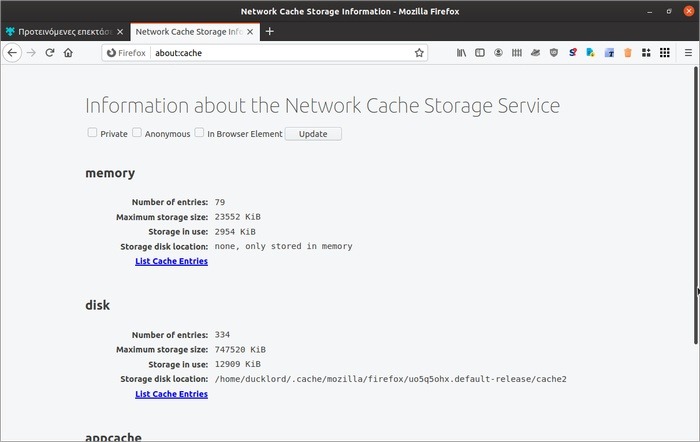
acerca de: accidentes
Aunque en nuestra captura de pantalla ves que «No se han enviado informes de fallas», eso se debe a que usamos una instalación nueva de Firefox para este tutorial. Es casi un hecho que al usar este código, verá un montón de informes enviados (a Mozilla, los desarrolladores de Firefox) y pendientes relacionados con cualquier problema que haya encontrado el navegador, ya sea trivial o significativo.
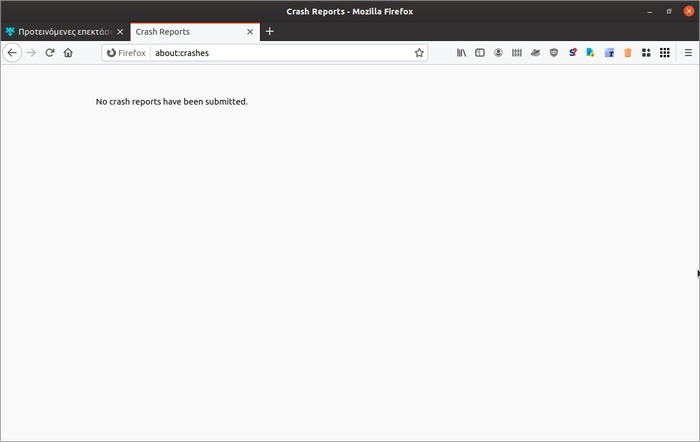
sobre:memoria
Una de las páginas «acerca de» más útiles para solucionar problemas de Firefox, «acerca de:memoria» le permite verificar el uso de memoria del navegador.
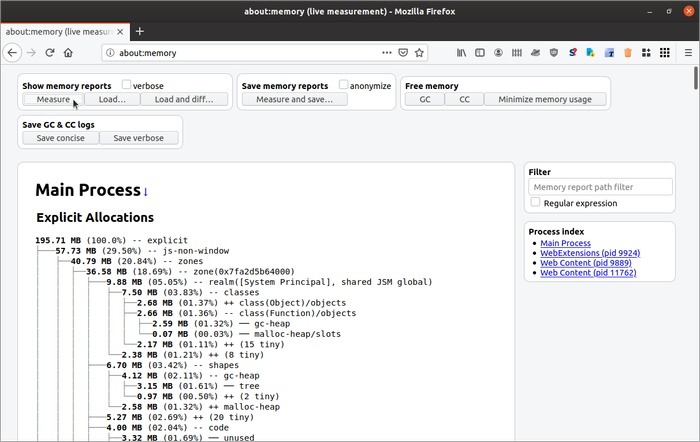
Haga clic en «Medir» en la sección «Mostrar informes de memoria» para ver específicamente qué consume memoria y cuánto.
Si dirige su atención a la sección «Memoria libre», las tres opciones disponibles le permiten minimizar el uso de memoria de Firefox de tres maneras diferentes.
- El botón «GC» realiza una recolección global de basura, eliminando cualquier «sobrante» de navegación anterior, generalmente del código JavaScript incluido en las páginas.
- El botón «CC» hace una «Colección cíclica» que hace lo mismo pero limpia la pelusa innecesaria del propio Firefox.
- Finalmente, el botón «Minimizar el uso de la memoria» hace lo que los otros dos hacen, pero «ejecuta» cada limpieza tres veces, además de algunas otras en la parte superior, para ofrecer una forma sencilla de hacer exactamente lo que dice su nombre: «minimizar el uso de la memoria».
sobre:redes
Para obtener más información sobre cualquier cosa a la que Firefox se haya conectado, visite la página «acerca de: redes». En esta página, encontrará las páginas que ha visitado activamente, así como las ubicaciones de red a las que se puede conectar su navegador o sus complementos. Por lo tanto, aunque algunos de ellos puedan parecer inútiles, o incluso sospechosos, ese no es (siempre) el caso.

sobre:rendimiento
Probablemente uno de los «acerca de las páginas» más importantes al solucionar problemas de Firefox, «acerca del rendimiento» muestra el uso de recursos por pestañas/páginas individuales, así como complementos. Puede consultarlos en tiempo real dirigiendo su atención a la columna «Impacto energético».
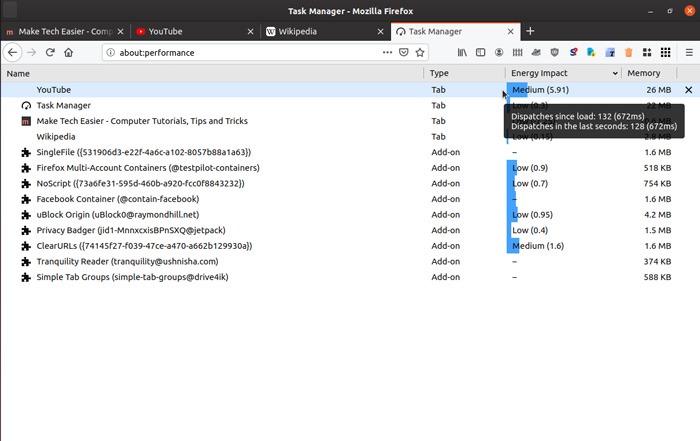
sobre:perfiles
Si nada funciona, el último paso antes de reinstalar Firefox es comprobar si tu perfil está dañado. Aunque no hay una manera fácil de hacer esto, puede intentar visitar «acerca de: perfiles» y crear uno nuevo haciendo clic en el botón «Crear un nuevo perfil». Reinicie Firefox haciendo clic en el botón «Reiniciar normalmente…» y utilícelo durante un tiempo para comprobar si todo funciona.
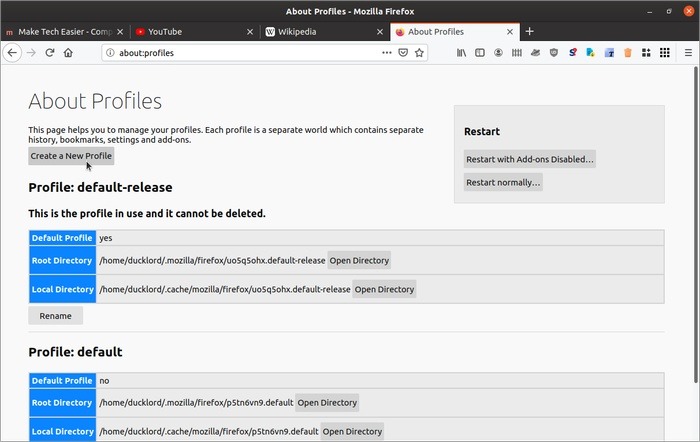
Si sigue sin funcionar bien, la solución definitiva es reinstalar el navegador desde cero. Antes de eso, y especialmente si usa Linux (cuando algo como esto es mucho más fácil que cuando usa Windows), vale la pena actualizar todo lo demás en su sistema (es decir, tanto el sistema operativo como las aplicaciones instaladas) para eliminar la posibilidad mucho más rara de conflictos de software.
Además de las páginas «acerca de» anteriores, «acerca de: config» es la más importante y contiene muchas opciones para mejorar el rendimiento de Firefox.